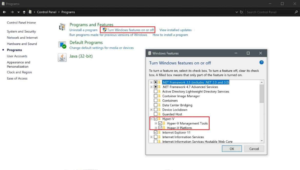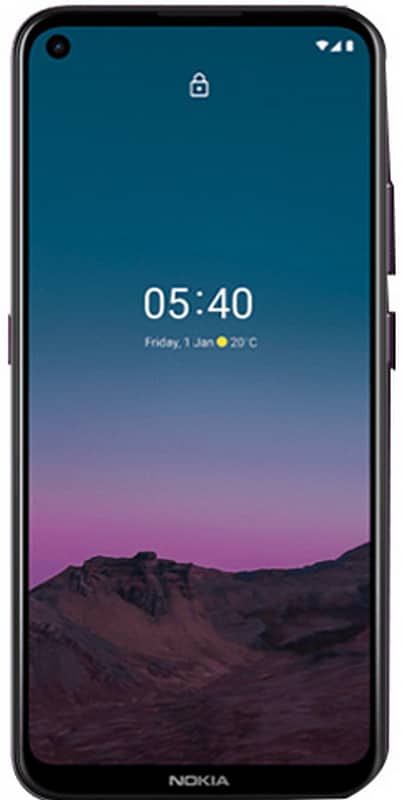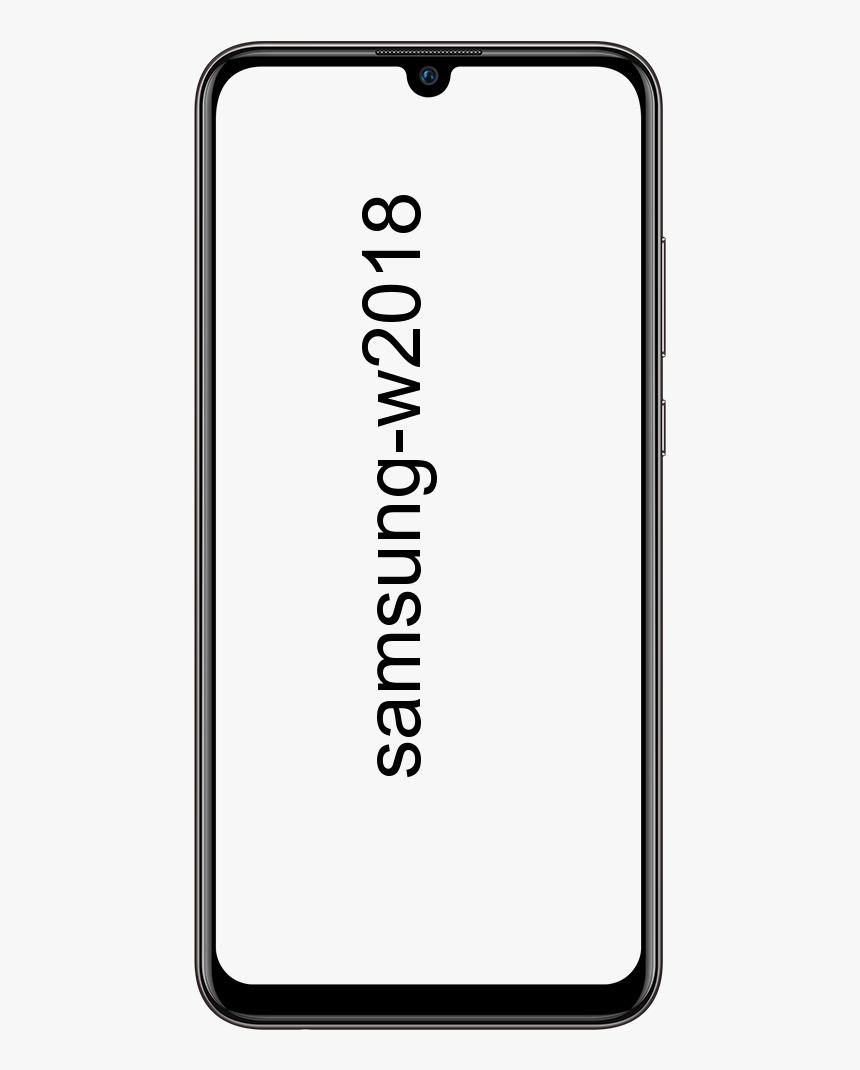விண்டோஸ் புதுப்பிப்பு பிழைக் குறியீட்டை எவ்வாறு சரிசெய்வது 8024a008

சரி, விண்டோஸ் புதுப்பிப்புகள் சேவைகளுக்கான முக்கியமான புதுப்பிப்புகளை வழங்குதல். விண்டோஸ் புதுப்பிப்புகள் விண்டோஸ் கூறுகளின் புதிய பதிப்புகளுடன் விண்டோஸை பாதுகாப்பிற்கான சமீபத்திய இணைப்புகளுடன் வைத்திருக்க உதவுகின்றன. இருப்பினும், கணினியில் ஃபார்ம்வேர், மென்பொருள், வன்பொருள் போன்றவற்றை புதுப்பித்த நிலையில் வைத்திருக்கவும் உதவுங்கள். என்றால் விண்டோஸ் புதுப்பிப்புகள் எந்த வகையான பிழைகள் மூலமும், அது முழு விண்டோஸ் இயங்குதளத்தையும் பாதிக்கும். விண்டோஸ், இணைய உலாவிகள் மற்றும் எந்தவொரு பயன்பாடுகளும் கணினியில் நிறுவலை செயலிழக்கச் செய்யும். நிகர புதுப்பிப்புகள் மற்றும் புதிய பதிப்புகள் இந்த புதுப்பிப்புகள் வழியாக வழங்கப்படுகின்றன. அலுவலகம் 2016, அலுவலகம் 2013, அலுவலகம் 2010, அலுவலகம் 2007, அலுவலகம் 365 விண்டோஸ் புதுப்பிப்புகள் மூலமாகவும் புதுப்பிக்கப்படும். இந்த கட்டுரையில், விண்டோஸ் புதுப்பிப்பு பிழைக் குறியீட்டை 8024a008 ஐ எவ்வாறு சரிசெய்வது என்பது பற்றி பேசப்போகிறோம். ஆரம்பித்துவிடுவோம்!
விண்டோஸ் புதிய புதுப்பிப்புகளைத் தேட முடியவில்லை
புதுப்பிப்புகளைச் சரிபார்ப்பதில் சிக்கல் இருந்தது.
பிழை குறியீடு 8024A008
விண்டோஸ் புதுப்பிப்பு சிக்கலில் சிக்கியது.
நீங்கள் பார்க்க முடியும் என, அது உண்மையில் பிழை குறியீடு இருந்தது 8024A008 அது எங்களுக்கு மகிழ்வித்தது. ஆனால், இதே சிக்கலுடன் நீங்கள் வேறு பிழைக் குறியீட்டைப் பெறலாம்.
விண்டோஸ் புதுப்பிப்பு பிழைக் குறியீட்டை எவ்வாறு சரிசெய்வது 8024a008
நீங்கள் தொடங்குவதற்கு முன், முதலில் ஒரு கணினி மீட்டெடுப்பு புள்ளியை உருவாக்கவும். நீங்கள் எப்போதாவது உங்கள் மனதை மாற்றிக்கொண்டால், இதுபோன்ற விஷயத்தில், விரும்பத்தகாத மாற்றங்களையும் எப்போதும் மாற்றியமைக்க இது நிச்சயமாக உங்களுக்கு உதவும்.
இங்கே செய்யப்படுவதால் அவற்றை ஒரு வரிசை வழியில் முயற்சிக்குமாறு நான் பரிந்துரைக்கிறேன். அவற்றை விரிவாகப் பார்ப்போம்
8024a008 ஐ சரிசெய்யவும்
- முதலில், நீங்கள் பதிவிறக்கம் செய்ய வேண்டும் விண்டோஸ் புதுப்பிப்பு பவர்ஷெல் தொகுதி.
தொகுதி உண்மையில் உள்ளது ZIP வடிவம், எனவே நீங்கள் அதை டிகம்பரஷ்ஷன் மென்பொருள் வழியாக எளிதாக பிரித்தெடுக்க முடியும். போன்றவை 7-ஜிப் அதனால் நீங்கள் பெறுவீர்கள் PSWindowsUpdate கோப்புறை.
- இப்போது அழுத்தவும் விண்டோஸ் + ஆர் இதை தட்டச்சு செய்க ஓடு உரையாடல் பெட்டி மற்றும் தட்டவும் உள்ளிடவும் விசையை கிளிக் செய்து சொடுக்கவும் சரி :
%WINDIR%System32WindowsPowerShellv1.0Modules

- பின்னர் பிரித்தெடுக்கப்பட்டவை நகலெடுக்கவும் ZIP என பெயரிடப்பட்ட கோப்புறை PSWindowsUpdate முதல் முதல் படி க்கு தொகுதிகள் கோப்புறை 2 வது இருந்து திறக்கப்பட்டது படி :
- இப்போது, செல்லுங்கள் திரையைத் தொடங்குங்கள் , அச்சகம் விண்டோஸ் + நான் , பின்னர் தட்டவும் ஓடுகள் மற்றும் ஸ்லைடரை அமைக்கவும் ஆம் க்கு நிர்வாக கருவிகளைக் காட்டு . நிர்வாக கருவிகளிலிருந்து அவ்வாறு பொருத்தப்பட்டது திரையைத் தொடங்குங்கள் இப்போது, நீங்கள் திறக்க வேண்டும் நிர்வாக விண்டோஸ் பவர்ஷெல் ஐ.எஸ்.இ. தட்டிய பின் பின்வரும் கட்டளைகளை ஒவ்வொன்றாக இயக்கவும் உள்ளிடவும் விசை:
Set-ExecutionPolicy RemoteSigned
Import-Module PSWindowsUpdate
Get-WUInstall
- மறுதொடக்கம் செய்யும்படி கேட்கப்படும் வரை நீங்கள் செய்ய வேண்டிய விஷயங்களைச் செய்யலாம். நீங்கள் மறுதொடக்கம் செய்யும்போது, நீங்கள் சரிபார்க்கலாம், பதிவிறக்கலாம் அல்லது நிறுவலாம் விண்டோஸ் புதுப்பிப்புகள் வழக்கம்போல்.
8024a008 ஐ சரிசெய்ய விண்டோஸ் புதுப்பிப்பு சரிசெய்தல்
விண்டோஸ் புதுப்பிப்பு சரிசெய்தல் உண்மையில் விண்டோஸ் புதுப்பித்தலுடன் தொடர்புடைய பொதுவான சிக்கலை திறம்பட சரிசெய்யக்கூடிய ஒரு உள்ளமைக்கப்பட்ட கருவியாகும். இது செயல்முறை தொடர்பான சேவைகளின் நிலையை சரிபார்க்கிறது, பின்னர் உங்களுக்கு தேவைப்பட்டால் கணினியை மறுதொடக்கம் செய்கிறது.
- இதை இயக்க, விண்டோஸ் அமைப்புகளுக்கு செல்லவும் (வெற்றி + நான்) > புதுப்பிப்புகள் மற்றும் பாதுகாப்பு> உண்மையில் சரிசெய்தல்.
- இப்போது, நீங்கள் வலது பலகத்திற்கு செல்ல வேண்டும், சிறிது உருட்டவும், பின்னர் விண்டோஸ் புதுப்பிப்புகள் சரிசெய்தல் இயக்கவும்.
- நீங்கள் செயல்முறையை முடிக்கும்போது, உங்கள் சாதனத்தை மறுதொடக்கம் செய்து, அது சிக்கலை தீர்க்கிறதா இல்லையா என்பதையும் சரிபார்க்கவும். இல்லையெனில், நீங்கள் அடுத்த சாத்தியமான பணித்தொகுப்புக்கு கீழே செல்லலாம்.
விண்டோஸ் புதுப்பிப்பு தொடர்பான டி.எல்.எல்களை மீண்டும் பதிவுசெய்க
பிழைக் குறியீடு 8024A000 ஏற்படுவதற்கான மற்றொரு வாய்ப்பும் உள்ளது, இது உண்மையில் டி.எல்.எல் கோப்பு. ஒருவேளை அது துல்லியமான வடிவத்தில் பதிவு செய்யப்படவில்லை. மூலம், இது உண்மையில் பழைய விண்டோஸ் பதிப்பில் நிகழ்ந்ததாகக் கூறப்படுகிறது. இது உங்கள் தற்போதைய நிலைமைகளுடன் தொடர்புடையது என்றால், நீங்கள் மீண்டும் டி.எல்.எல் புதுப்பிப்பை பதிவு செய்ய வேண்டும்.
- இதைச் செய்ய, தொடக்க பொத்தானைத் தட்டவும், பின்னர் தட்டச்சு செய்யவும் நோட்பேட் .
- இப்போது சிறந்த போட்டி பட்டியலிலிருந்து, முடிவில் வலது கிளிக் செய்து நிர்வாகியாக இயக்கவும் என்பதைத் தேர்வுசெய்க.
- UAC திரையில் கேட்கப்பட்டால், நிர்வாக சலுகைகளை வழங்க ஆம் பொத்தானைத் தட்டவும்.
- உயர்த்தப்பட்ட நோட்பேடின் உள்ளே, பின்வரும் கட்டளைகளை நகலெடுத்து ஒட்டவும்
regsvr32 c:windowssystem32vbscript.dll /s regsvr32 c:windowssystem32mshtml.dll /s regsvr32 c:windowssystem32msjava.dll /s regsvr32 c:windowssystem32jscript.dll /s regsvr32 c:windowssystem32msxml.dll /s regsvr32 c:windowssystem32actxprxy.dll /s regsvr32 c:windowssystem32shdocvw.dll /s regsvr32 wuapi.dll /s regsvr32 wuaueng1.dll /s regsvr32 wuaueng.dll /s regsvr32 wucltui.dll /s regsvr32 wups2.dll /s regsvr32 wups.dll /s regsvr32 wuweb.dll /s regsvr32 Softpub.dll /s regsvr32 Mssip32.dll /s regsvr32 Initpki.dll /s regsvr32 softpub.dll /s regsvr32 wintrust.dll /s regsvr32 initpki.dll /s regsvr32 dssenh.dll /s regsvr32 rsaenh.dll /s regsvr32 gpkcsp.dll /s regsvr32 sccbase.dll /s regsvr32 slbcsp.dll /s regsvr32 cryptdlg.dll /s regsvr32 Urlmon.dll /s regsvr32 Shdocvw.dll /s regsvr32 Msjava.dll /s regsvr32 Actxprxy.dll /s regsvr32 Oleaut32.dll /s regsvr32 Mshtml.dll /s regsvr32 msxml.dll /s regsvr32 msxml2.dll /s regsvr32 msxml3.dll /s regsvr32 Browseui.dll /s regsvr32 shell32.dll /s regsvr32 wuapi.dll /s regsvr32 wuaueng.dll /s regsvr32 wuaueng1.dll /s regsvr32 wucltui.dll /s regsvr32 wups.dll /s regsvr32 wuweb.dll /s regsvr32 jscript.dll /s regsvr32 atl.dll /s regsvr32 Mssip32.dll /s- இப்போது, கோப்பு மெனுவில் தட்டவும், தேர்வு செய்யவும் என சேமிக்கவும் ஒரு விருப்பம்.
- அடுத்த திரையில், பொருத்தமான இடத்தைத் தேர்ந்தெடுத்து கோப்பை இவ்வாறு சேமிக்கவும் WindowsUpdate.bat . மூலம், நீங்கள் உங்கள் தேவைக்கேற்ப கோப்பு பெயரை மாற்றலாம். இருப்பினும், கோப்பு பெயரின் நீட்டிப்பு உண்மையில் ஒரு தொகுதி கோப்பாக இருக்க வேண்டும்.
- நீங்கள் தொகுதி கோப்பை உருவாக்கும்போது, அதை இருமுறை தட்டவும். UAC திரையில் கேட்கும் போதெல்லாம், ஆம் பொத்தானைத் தட்டவும்.
- இப்போது அதற்குப் பிறகு, உங்கள் சாதனத்தை மறுதொடக்கம் செய்யுங்கள், அது தொடங்கும் போது, பிழைக் குறியீடு 8024A000 இன்னும் நீடிக்கிறதா இல்லையா என்பதைச் சரிபார்க்கவும். அது இருந்தால், உண்மையில் அடுத்த பயனுள்ள பணித்தொகுப்புக்கு கீழே செல்லுங்கள்.
முடிவுரை
சரி, அதுதான் எல்லோரும்! இந்த 8024a008 கட்டுரையை நீங்கள் விரும்புவீர்கள், மேலும் இது உங்களுக்கு உதவியாக இருக்கும் என்று நம்புகிறேன். இது குறித்த உங்கள் கருத்தை எங்களுக்குத் தெரிவிக்கவும். இந்த கட்டுரை தொடர்பான கூடுதல் கேள்விகள் மற்றும் சிக்கல்கள் உங்களிடம் இருந்தால். பின்னர் கீழேயுள்ள கருத்துகள் பிரிவில் எங்களுக்குத் தெரியப்படுத்துங்கள். நாங்கள் விரைவில் உங்களைத் தொடர்புகொள்வோம்.
இந்த நாள் இனிதாகட்டும்!
மேலும் காண்க: விண்டோஸில் அச்சு வரலாற்றைக் காண்பது எப்படி - பயிற்சி